
Многие пользователи операционной системы Windows 11 сталкиваются с появлением папки Windows.old на своем системном диске C. Для некоторых она возникает абсолютно неожиданно и занимает пространство, которое хотелось бы освободить для более важных файлов. Но, к сожалению, стандартными методами удалить ее не получается из-за того, для чего она существует. Но что это за папка под названием Windows.old?
Windows.old — это папка со старыми системными файлами, которая автоматически создается в случае, если пользователь устанавливал ОС без форматирования системного диска или обновлялся с Windows 10 до 11-ой версии. Для некоторых она будет полезной, но для еще большего числа людей она не несет никакой пользы. Именно они ищут ответ на вопрос о том, как удалить папку и именно для помощи им мы предоставляем эту пошаговую инструкцию.
Удаление Windows.old через параметры операционной системы
Перед инструкцией по удалению еще раз обращаем ваше внимание на следующие важные характеристики этой папки:
- внутри нее находятся файлы предыдущей версии Windows, которую вы использовали;
- внутри папки есть раздел Users (Пользователи), в котором вы можете заранее просмотреть пользовательские данные, которые могут иметь для вас ценность и которые можно скопировать перед удалением;
- если появление папки связано с обновлением системы, то ее удаление приведет к невозможности отката системы.
Первый способ — применение меню «Параметры». Требуется пройти такие этапы:
- Перейдите в раздел «Параметры».
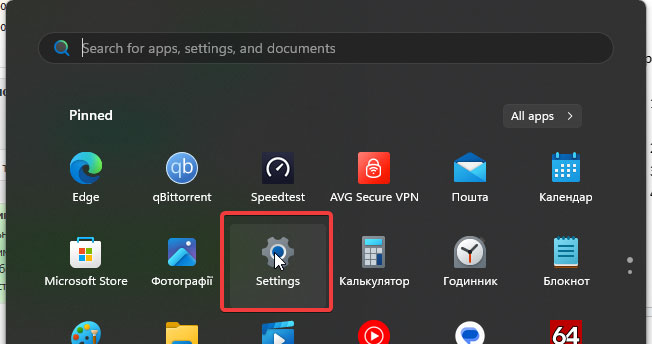
- Войдите в подраздел «Хранилище».
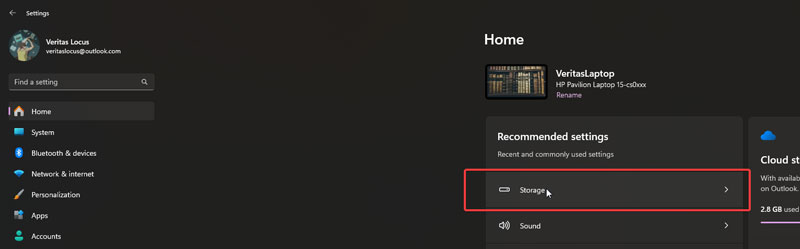
- Дождитесь завершения анализа и кликните по пункту «Временные файлы».
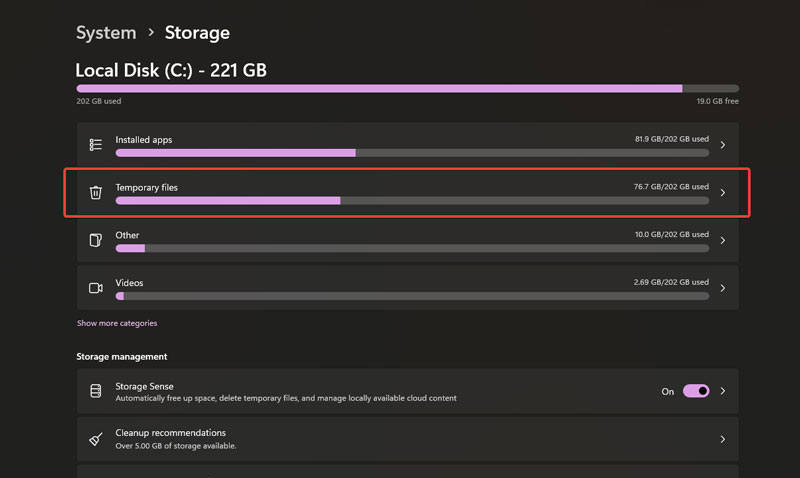
- В открывшемся окне выберите «Предыдущие установки Windows» и кликните по «Удалить файлы».
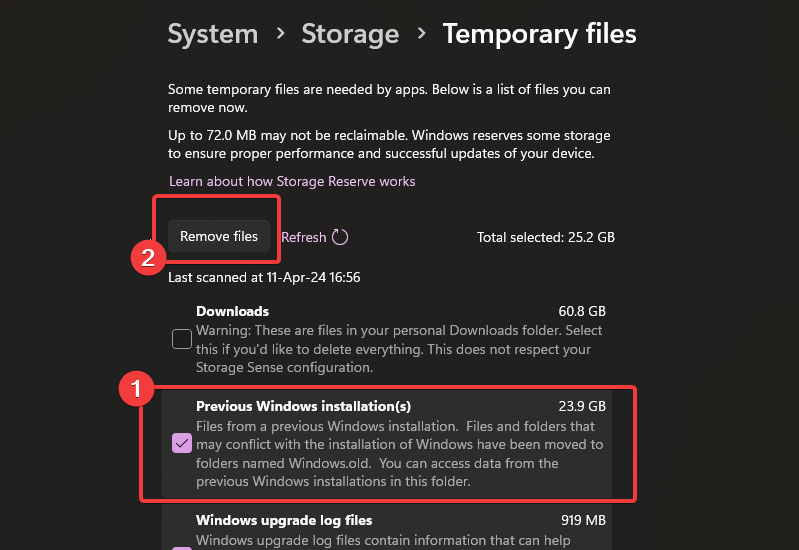
Итоговым результатом будет долгожданное освобождение пространства на вашем системного диске. У некоторых пользователей она остается даже после этого. Но после всех проделанных действий уже помогает стандартное удаление, как и в случае с любыми файлами/папками.
Удаление Windows.old через утилиту «Очистка диска»
Еще один вариант — применение утилиты «Очистка диска» (но обязательно — иметь права администратора). Пошагово действия выглядят так:
- Кликните правой кнопкой мыши на «Пуск», после чего запустите «Выполнить».
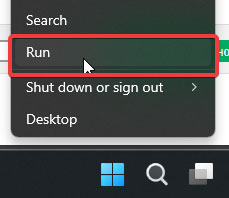
- Введите команду со скриншота ниже и нажмите клавишу Enter.
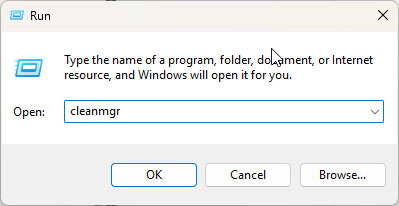
- При появлении запроса — выберите диск С.
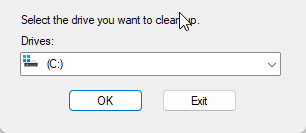
- В новом окне ваша задача — кликнуть по «Очистить системные файлы».
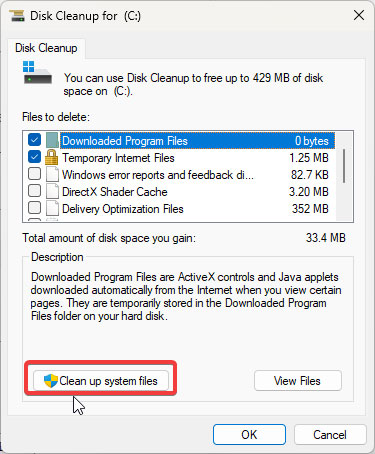
- В следующем окне нужно поставить галочку около пункта о предыдущих установках системы.
- Далее нажимаем «Ок» и проверяем, достигнута ли цель.
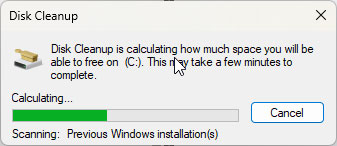
После всех проделанных действий Windows.old должна исчезнуть. У малого количества пользователей она все-равно остается. Но и им также рекомендуется просто зайти в проводник и удалить папку классическим способом.
Если же у вас не получается самостоятельно решить эту проблему или вы не хотите рисковать в работе с папками системы без опыта — рекомендуем воспользоваться услугой обслуживания компьютеров в Киеве от компании Nixj. Мы гарантируем скоростное решение проблемы с гарантией качества.

